품질을 잃지 않고 이미지 크기를 줄이는 방법(및 공간 절약)
게시 됨: 2021-05-25서버 공간을 절약하면서 품질을 잃지 않고 이미지 파일 크기를 줄이는 방법을 찾고 계십니까?
최적화되지 않은 대용량 이미지가 많은 경우 서버에서 많은 공간을 차지할 수 있습니다. 이것은 특정 호스트에서 실제 문제가 될 수 있습니다. 일부 호스트( 특히 관리되는 WordPress 호스팅 공간 )의 엔트리 레벨 계층에서 5GB 또는 10GB의 제한을 볼 수 있기 때문입니다.
고맙게도 이미지 품질 저하 없이 이미지 크기를 줄이고 공간을 절약하기 위해 구현할 수 있는 몇 가지 전술이 있습니다. 더 좋은 점은 웹사이트에서 이미지를 사용하는 경우 이러한 전술을 사용하면 웹사이트를 훨씬 빠르게 로드할 수 있다는 것입니다.
이 게시물에서는 동일한 품질을 유지하면서 이미지 파일 크기를 줄이는 데 사용할 수 있는 두 가지 전술을 공유하는 것으로 시작하겠습니다.
그런 다음 무료 또는 저렴한 도구를 사용하여 이러한 전술을 구현하고 현재 이미지 크기를 줄이는 방법을 단계별로 보여드리겠습니다.
시작하자!
이미지 파일 크기를 줄이고 품질을 잃지 않고 공간을 절약하는 두 가지 방법
품질 저하를 걱정하지 않고 이미지 크기를 줄이는 데 사용할 수 있는 두 가지 고급 전술이 있습니다.
- 이미지 크기 크기 조정
- 이미지 압축
1. 이미지 크기 조정
이미지 크기 조정은 말 그대로 이미지 크기를 변경하면 파일 크기가 줄어듭니다. 이것이 이미지 품질에 영향을 미치는지 여부는 이미지를 사용하는 방법에 따라 다릅니다.
예를 들어 원본 이미지의 너비가 3,000픽셀이지만 이미지 너비가 500픽셀인 전자상거래 제품 페이지에만 표시하는 경우 품질에 영향을 주지 않고 이미지의 크기를 약 1,000픽셀*까지 안전하게 조정할 수 있습니다. 실제 방문자가 봅니다.
* 왜 500픽셀이 아니라 1,000픽셀입니까? 일반적으로 Retina 화면을 설명하기 위해 이미지의 표시된 크기를 두 배로 늘리기를 원하기 때문입니다. 따라서 표시된 크기를 두 배로 늘리면 모든 방문자가 이미지를 완전한 품질로 볼 수 있습니다.
따라서 – 전체 해상도 이미지를 사용하지 않는 경우 먼저 크기를 조정하여 파일 크기를 축소해야 합니다.
2. 이미지 압축
이미지 크기가 적절한지 확인했으면 이미지 파일 크기를 줄일 수 있는 다음 방법은 이미지 파일을 압축하는 것입니다.
압축에는 손실 및 무손실의 두 가지 유형이 있습니다.
- 무손실 – 품질의 변화 없이 파일 크기를 약간 줄입니다.
- 손실 – 파일 크기가 더 크게 줄어들지만 품질에 약간의 영향을 미칠 수 있습니다. 손실 압축에는 여러 수준이 있습니다. 최소한의 손실 압축을 수행할 수 있습니다. 이 압축은 적당한 크기를 줄이기 위해 육안으로 확인되지 않을 수 있습니다. 또는 최대 크기 축소를 위해 공격적인 손실 압축을 수행할 수 있지만 품질은 눈에 띄게 떨어집니다.
품질의 변화를 원하지 않으면 무손실 압축을 사용해야 합니다.
그러나 웹 사이트에서 이미지를 사용하는 경우 일반적으로 적당한 손실 압축 방식으로 벗어날 수 있습니다.
예, 기술적으로 약간의 품질 손실이 있지만 대부분의 사람은 그 차이를 구분할 수 없습니다. 다음 섹션에서는 무손실 압축과 손실 압축을 비교하여 직접 확인할 수 있는 도구를 보여드리겠습니다.
온라인에서 품질을 잃지 않고 이미지 크기를 줄이는 방법
사용 가능한 전술을 알았으므로 이제 이미지 크기 조정 및 압축을 구현하는 데 사용할 수 있는 실행 가능한 도구에 대해 알아보겠습니다.
WordPress를 사용 중이고 사이트에 업로드하는 여러 이미지의 크기를 조정하고 압축하려고 한다고 가정합니다. 이 경우 전용 WordPress 플러그인을 사용하여 모든 이미지의 크기를 자동으로 줄이고 서버 공간을 절약할 수 있습니다.
또는 WordPress를 사용하지 않는 경우 어디에서나 사용할 수 있는 이미지 크기를 줄이는 데 도움이 되는 클라우드 기반 도구나 데스크톱 소프트웨어를 찾을 수 있습니다.
다양한 옵션을 살펴보겠습니다. 다음은 해당 옵션을 적용하는 순서입니다.
- 워드프레스
- 클라우드 기반 도구
- 데스크탑 소프트웨어
1. WordPress에서 이미지 파일 크기 줄이기
이미지 크기를 줄이고 WordPress의 공간을 절약하려면 무료 Imagify 플러그인을 사용할 수 있습니다. Imagify를 사용하면 한 달에 최대 200개의 이미지( 20MB )를 무료로 최적화할 수 있습니다. 또는 유료 플랜은 500MB의 경우 월 $4.99, 무제한의 경우 월 $9.99부터 시작합니다.
WordPress에 업로드하는 새 이미지를 자동으로 최적화할 수 있으며 클릭 한 번으로 사이트의 기존 이미지를 일괄 최적화하는 기능도 포함됩니다.
시작하려면 WordPress.org에서 무료 Imagify 플러그인을 설치하고 활성화하십시오. 그런 다음 무료 Imagify 계정에 등록하여 얻을 수 있는 API 키를 입력하라는 메시지가 표시됩니다.
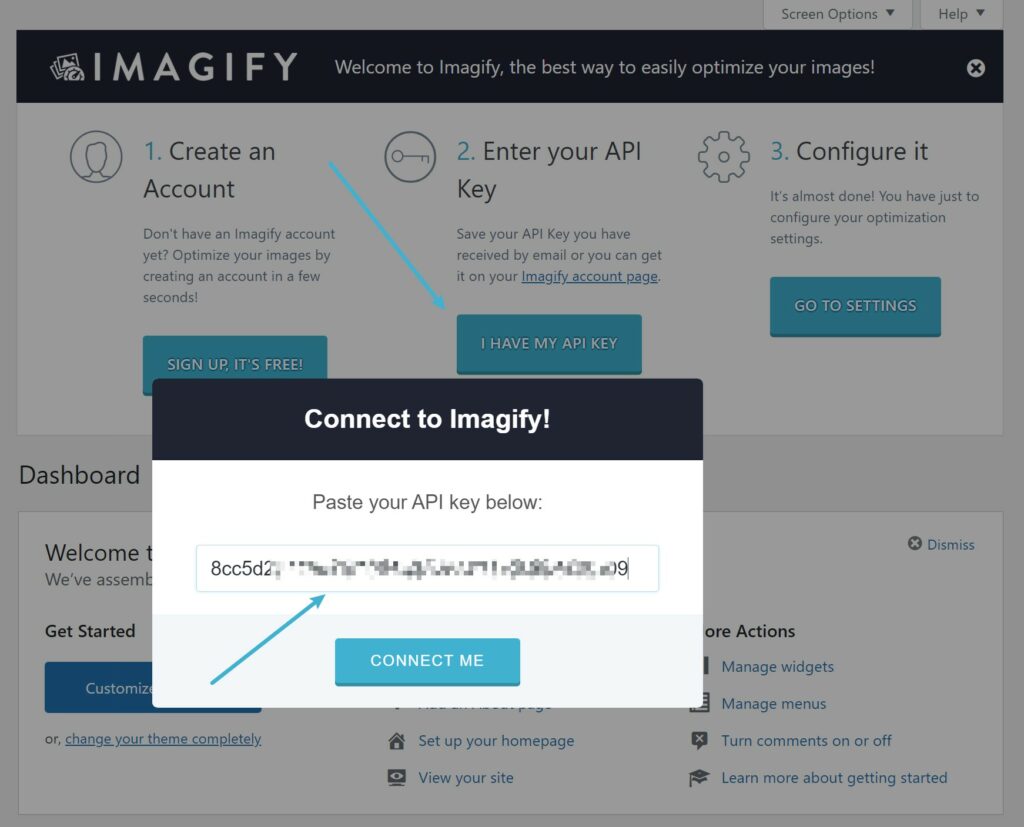
완료되면 설정 → Imagify 로 이동하여 WordPress 대시보드에서 최적화 설정을 구성합니다.
상단에서 최적화 수준 을 제어할 수 있습니다. 품질 저하를 방지하려면 보통 을 선택해야 합니다. 그러나 Aggressive 는 대부분의 상황에서 문제가 없으며 아마도 차이점을 구별할 수 없을 것입니다. 시각적 비교 도구를 사용하여 다양한 압축 수준을 테스트할 수 있습니다.

서버의 공간을 절약하려면 원본 이미지 백업 확인란도 선택 취소해야 합니다. 이렇게 하면 최적화되지 않은 원본 이미지가 삭제되고 공간 절약을 위해 최적화된 버전만 유지됩니다. 필요한 경우 원본 이미지의 복사본을 다른 곳에 저장하고 있는지 확인 하세요(예: 로컬 컴퓨터 ).
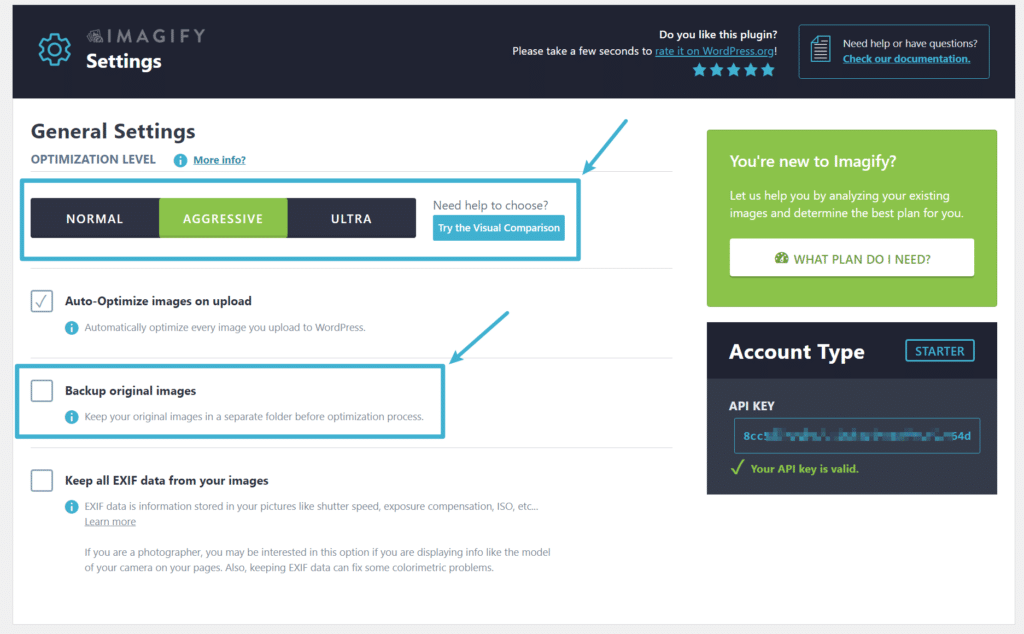
설정 영역에서 아래로 스크롤하면 큰 이미지 크기 조정 설정을 찾을 수 있습니다. 이 설정을 사용하면 큰 이미지의 크기를 특정 최대 크기로 자동 조정할 수 있습니다. 다시 말하지만, 품질 저하가 발생하지 않도록 하려면 일반적으로 이미지를 사용할 크기의 약 2배로 설정하는 것이 좋습니다. 필요한 경우 확인란을 선택 취소하여 이 기능을 비활성화할 수도 있습니다.
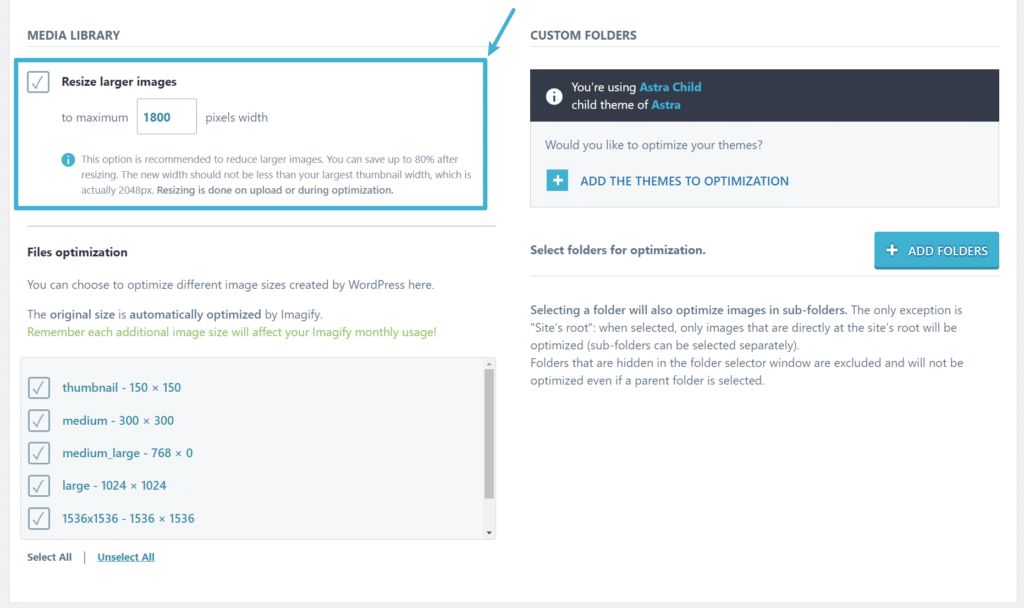
이제 Imagify는 이미지를 사이트에 업로드할 때 자동으로 이미지를 최적화합니다. 원본 이미지 백업 확인란을 선택 취소했기 때문에 최적화되지 않은 원본 버전도 자동으로 삭제하여 서버 공간을 절약합니다. 다시 말하지만, 이 방법을 사용하는 경우 원본 이미지의 복사본을 로컬 컴퓨터에 저장하여 필요한 경우 계속 사용할 수 있도록 적극 권장합니다.
사이트에 있는 기존 이미지의 일부 또는 전체를 최적화하려면 미디어 → 대량 최적화로 이동할 수 있습니다.
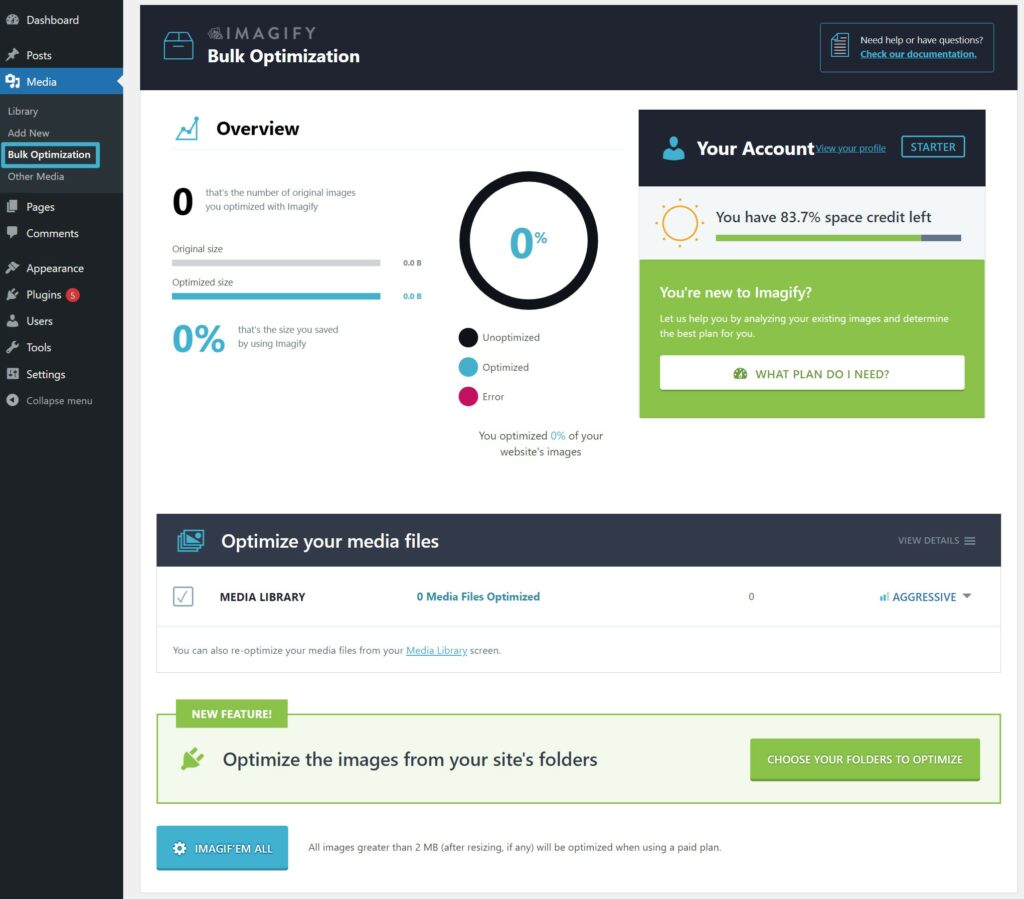
2. 클라우드 기반 도구를 사용하여 이미지 파일 크기 줄이기
WordPress를 사용하지 않는 경우 이미지를 압축 및/또는 크기 조정하여 이미지 크기를 줄일 수 있는 클라우드 기반 도구를 찾을 수도 있습니다.
가장 빠른 옵션은 Imagify 웹 앱을 사용하는 것입니다. 이 앱을 사용하면 계정에 등록하면 한 번에 이미지 크기를 조정하고 압축할 수 있습니다. WordPress 플러그인과 마찬가지로 매월 20MB의 이미지를 무료로 최적화할 수 있으며 유료 플랜은 그 이후에 매월 $4.99부터 시작합니다.
무제한 사용이 가능한 무료 옵션을 찾고 있다면 일반적으로 별도의 도구를 사용하여 이미지의 크기를 조정하고 압축해야 하므로 약간의 추가 작업이 추가됩니다.
이미지 크기를 대량으로 조정하려면 다음 도구를 고려할 수 있습니다.
- BIRME(손쉬운 대량 이미지 크기 조정)
- 대량 사진 크기 조정
그런 다음 이미지를 대량 압축 하려면 다음 도구를 고려할 수 있습니다.
- 무료 Imagify 웹 앱 – 손실 압축과 무손실 압축 중에서 선택할 수 있습니다. 개별 이미지는 2MB를 초과할 수 없습니다. 자동 크기 조정에 액세스하고 2MB 제한을 제거하려면 계정을 등록해야 합니다 .
- Kraken 웹 인터페이스 – 손실 압축과 무손실 압축 중에서 선택할 수 있습니다. 개별 이미지는 1MB를 초과할 수 없습니다.
- TinyJPG 및 TinyPNG – 손실 압축만 제공하므로 무손실 압축을 사용하려는 경우 이러한 도구를 사용하면 안 됩니다.
3. 데스크탑 소프트웨어를 사용하여 이미지 파일 크기 줄이기
수백 또는 수천 개의 이미지 크기를 줄여야 하는 경우 많은 이미지를 업로드 및 다운로드하기가 어렵기 때문에 클라우드 기반 도구를 사용하는 것은 옵션이 아닐 수 있습니다.
이러한 이유로 데스크탑 소프트웨어를 대신 사용하는 것이 좋습니다. 다음은 몇 가지 좋은 옵션입니다.
- IrfanView – Windows용.
- 최적화 – Mac용.
- RIOT(Radical Image Optimization Tool) – Windows용.
지금 이미지 크기를 줄이고 공간을 절약하십시오
이미지 크기를 줄이고 품질을 잃지 않고 공간을 절약하려면 이미지 크기를 조정하고 손실이 없거나 공격적이지 않은 손실 압축으로 이미지를 압축하는 두 가지 주요 전술을 사용할 수 있습니다.
두 가지 전술을 동시에 구현하는 데 도움이 되도록 이미지를 WordPress 사이트에 업로드하는 경우 Imagify WordPress 플러그인을 사용하고 다른 곳에서 이미지를 사용하는 경우 Imagify 웹 앱을 사용할 수 있습니다.
이미지 크기를 줄이는 방법에 대해 여전히 질문이 있습니까? 댓글로 알려주시면 도와드리겠습니다!
